Métodos Eficazes para Excluir Múltiplos Contatos e Gerenciar Grupos no iPhone
Vamos supor que você tem uma lista enorme de contatos guardados no seu dispositivo iPhone ou iPad.

Sep 10, 2024 • Arquivado para: Gerenciador de Celular • Soluções comprovadas
Vamos supor que você tem uma lista enorme de contatos guardados no seu dispositivo iPhone ou iPad. Passado algum tempo, você poderá querer excluir vários desses contatos desatualizados ou desnecessários da memória do seu dispositivo, da sua conta do iCloud, ou simplesmente pretende criar um grupo e gerenciar de forma rápida os seus contatos quando quiser.
No entanto, as definições padrão do iPhone ou iPad apenas permitem a você excluir contatos um por um, não é possível excluir múltiplos contatos de uma só vez. Além disso também não permite criar e gerenciar grupos diretamente no dispositivo.
Sendo assim e perante estas limitações, você poderá estar pensando em como fazer para excluir múltiplos contatos no iPhone ou iPad e como gerenciar grupos. Livre-se de todas as preocupações, existem sempre uma solução e neste caso em específico, existem na verdade várias soluções disponíveis. Você só tem que escolher o método mais adequado e seguir os passos simples para obter o resultado desejado. Neste artigo vamos ver em detalhe como realizar este processo através de vários métodos.
- Parte 1: Usando Aplicativos Adicionais
- Parte 2: Excluir Múltiplos Contatos Através do iCloud Usando o Seu PC
- Parte 3: Excluir Múltiplos Contatos do iCloud Sem Usar um PC
- Parte 4: Criar um Novo Grupo e Excluir Todo o Grupo
Parte 1: Usando Aplicativos Adicionais
Você pode optar por usar um aplicativo adicional para excluir múltiplos contatos de uma só vez, e existem inúmeros aplicativos à sua disposição. Basta selecionar e instalar o seu aplicativo preferido e seguir os passos com atenção.
Smart Merge, WeSync, Groups, Delete Contacts+, são apenas alguns dos muitos aplicativos disponíveis para baixar de várias lojas de aplicativos. Selecione o aplicativo consoante a sua preferência. Em seguida vamos aprender a excluir todos os contatos usando o Smart Merge, e para gerenciar grupos vamos usar o aplicativo Groups.
Usando o aplicativo 'Smart Merge'
Passo 1 - Instale e inicie o aplicativo no seu iPhone ou iPad. Assim que estiver devidamente configurado, deverá aparecer uma tela como demonstrada em baixo.
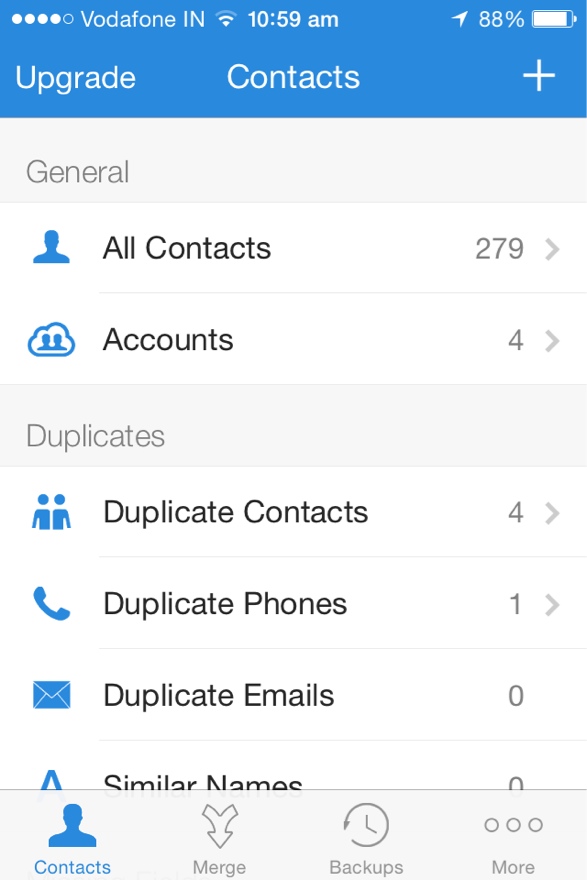
Passo 2 - Assim que iniciar o aplicativo, vá no menu 'Todos os Contatos' e clique na opção ou ícone 'Editar' no canto superior direito.
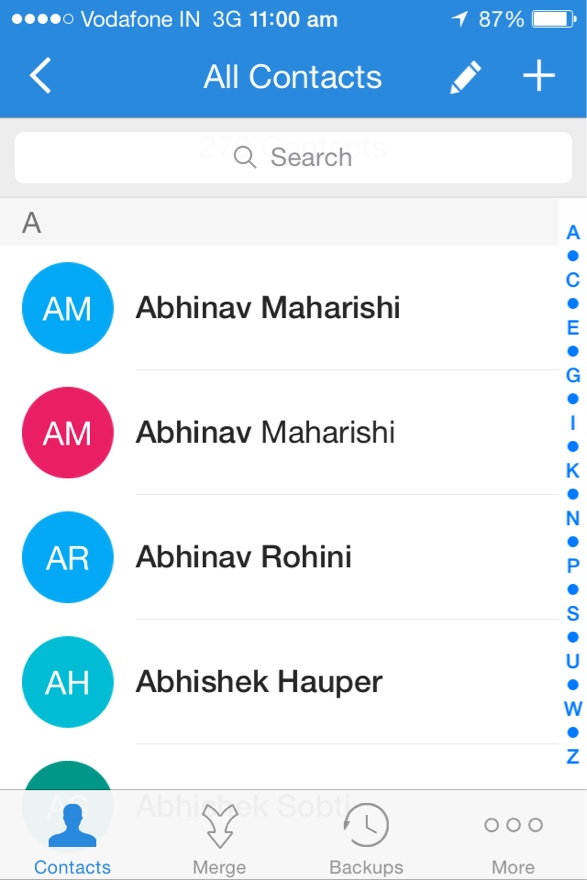
Passo 3 - Agora você pode selecionar e pressionar nos contatos que deseja excluir - repare que os contatos selecionados ficam com um círculo verde.
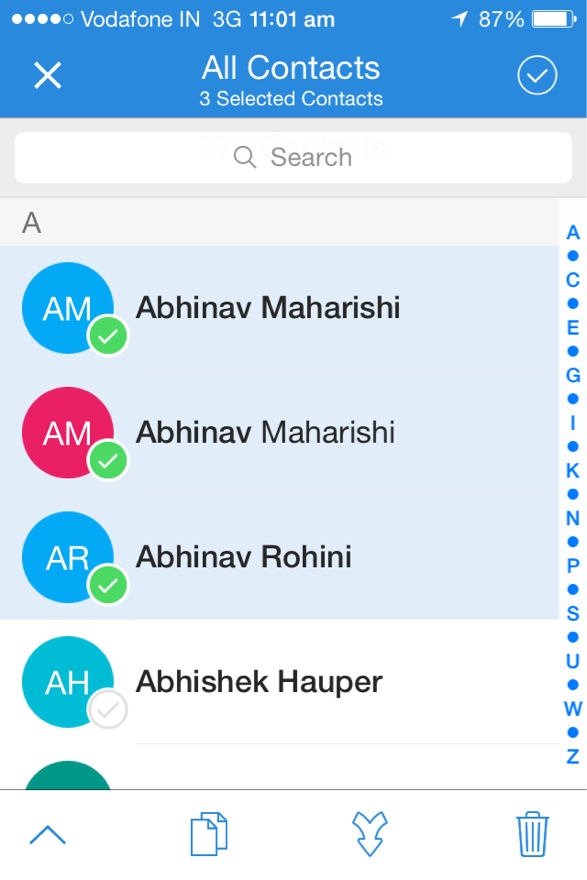
Passo 4 - Para excluir múltiplos contatos selecionados, basta pressionar no ícone 'Excluir' ou no botão da 'Lixeira' no canto inferior direito da tela. O aplicativo irá pedir a você que confirme a sua decisão, clique novamente no botão 'Excluir' como demonstra a tela em baixo.
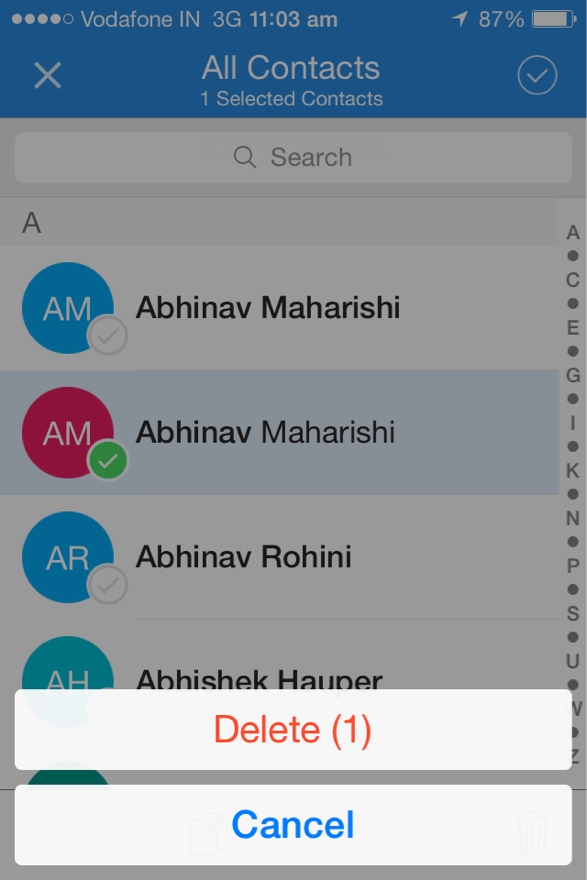
Usando o aplicativo 'Groups'
Passo 1 - Inicie o aplicativo assim que a instalação esteja concluída, e permita o devido acesso aos seus contatos. Agora você deverá visualizar uma tela como demonstra o exemplo em baixo.
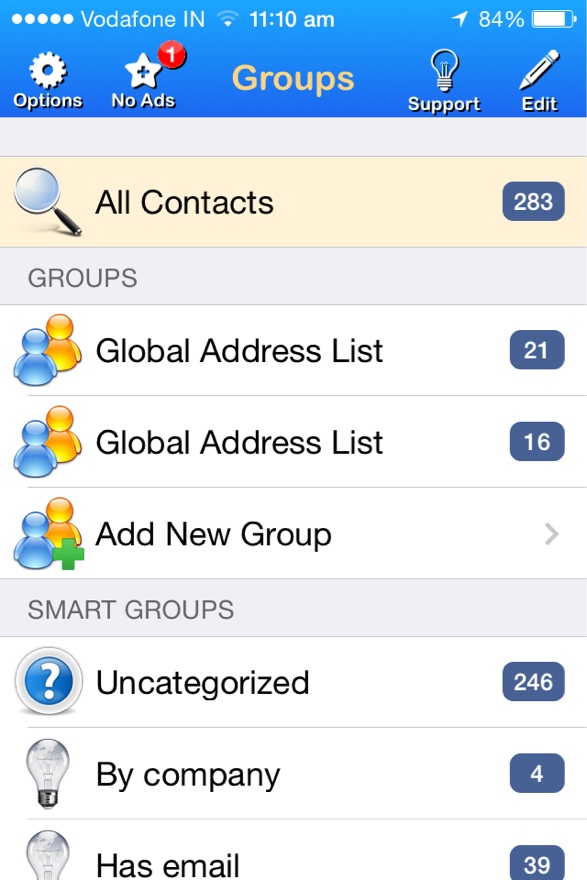
Passo 2 - Vá em 'Todos os Contatos' e repare que todos os contatos estão representados com um círculo vazio do seu lado esquerdo.
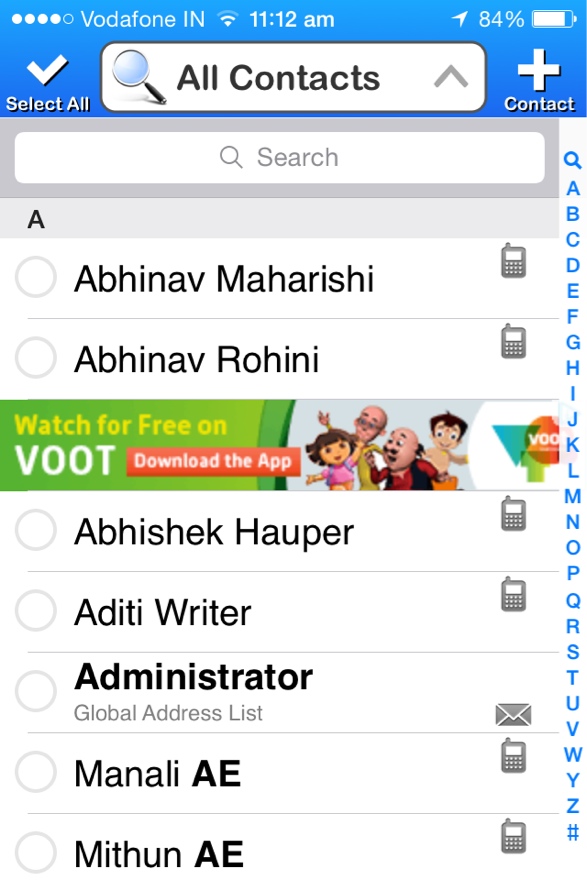
Passo 3 - Basta pressionar nestes círculos para selecionar os contatos que deseja gerenciar ou excluir, neste caso em específico.
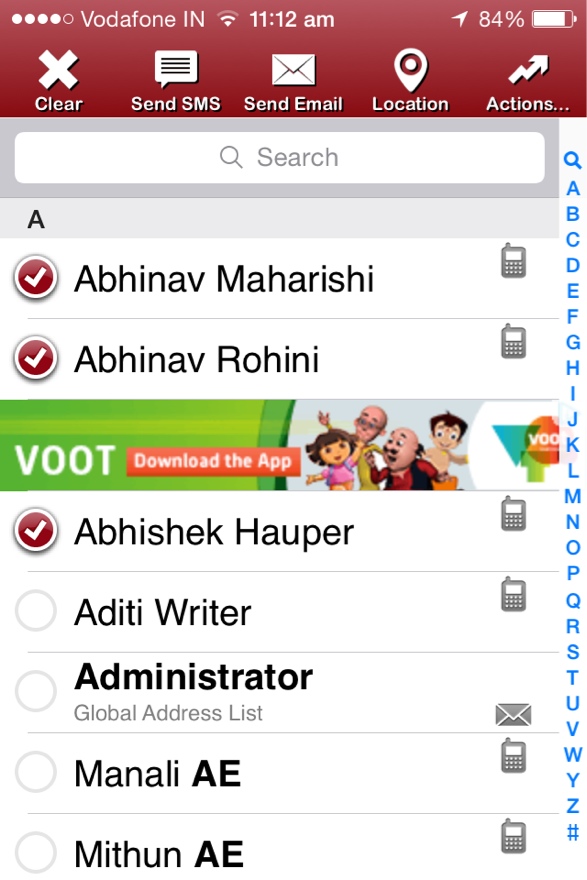
Passo 4 - Assim que selecionar os contatos que já não pretende manter, pressione no botão 'Ações...' no canto superior direito da tela. Agora irá aparecer uma nova janela exibindo uma lista de opções como demonstra a imagem em baixo. Selecione a opção 'Excluir contatos...' para excluir os contatos selecionados.
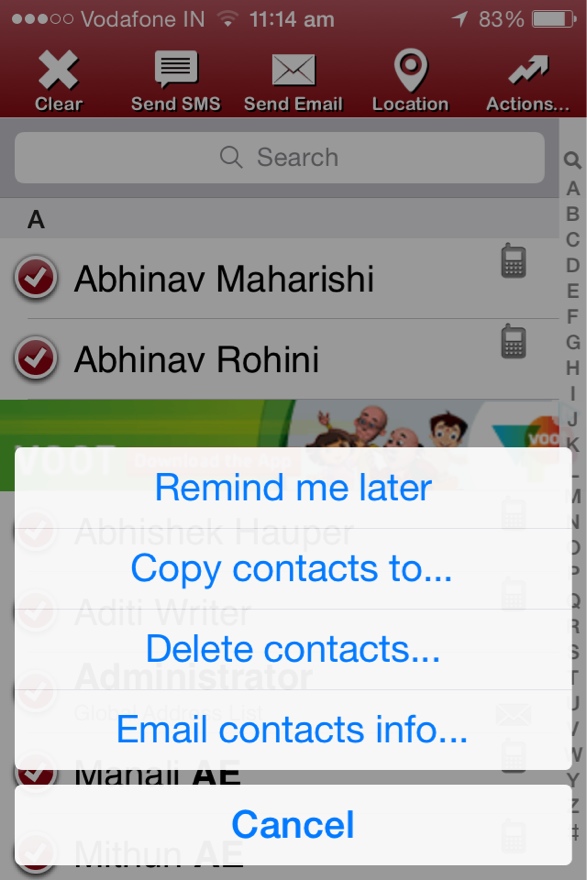
Parte 2: Excluir Múltiplos Contatos Através do iCloud Usando o Seu PC
Se você pretende excluir múltiplos contatos do seu iPhone ou iPad usando o armazenamento do iCloud, deve seguir os passos simples em baixo.
Passo 1 - Para começar, você deve conectar o dispositivo ao seu PC. Agora, você deve entrar na sua conta do iCloud com o seu Apple ID e respetiva senha. Se você ainda não tem um Apple ID válido, deve registrar-se primeiro.
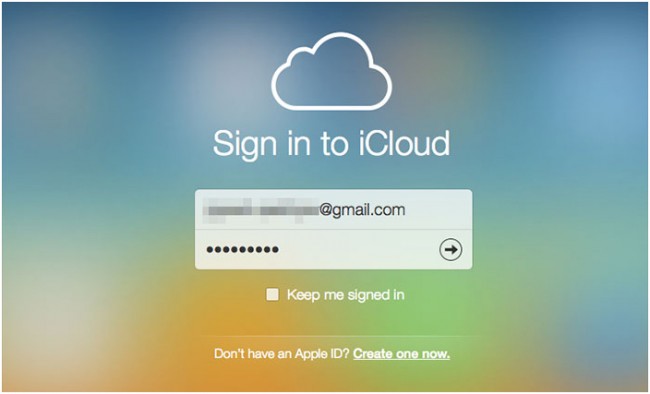
Passo 2 - Assim que você entrar, irá visualizar vários menus e opções. Selecione e pressione na opção 'Contatos'.
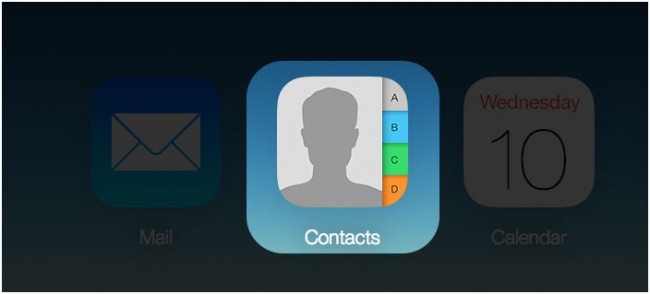
Passo 3 - Se você usa o Mac OS, deve manter pressionado o botão 'Command' e selecionar os contatos que deseja excluir. Mas se se for um usuário do Windows OS, basta manter pressionado o botão Control (Ctrl) para selecionar os contatos indesejados ou desnecessários.
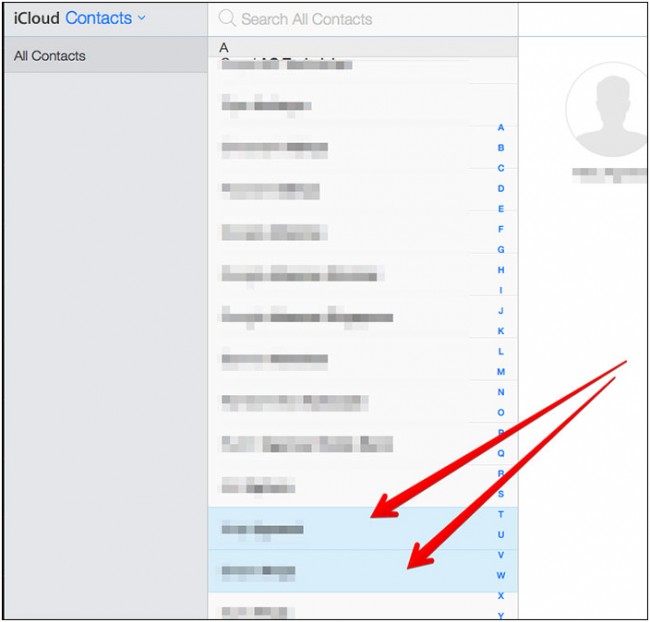
Passo 4 - Após você realizar o passo anterior, pode pressionar no botão 'DEL' do seu teclado ou clicar na no ícone da Engrenagem (localizado no canto inferior esquerdo).
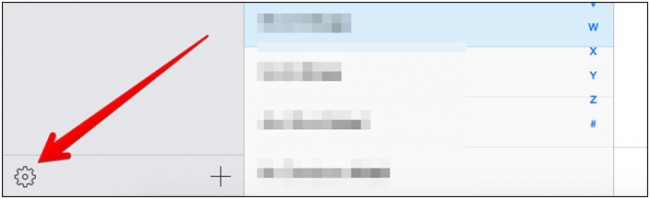
Passo 5 - O fluxo do processo geralmente influencia o usuário a clicar no ícone da Engrenagem. Aqui você tem várias opções à disposição, mas neste caso deve selecionar a opção Excluir.
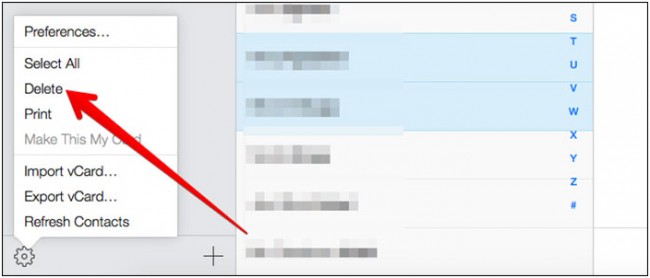
Desta forma você poderá excluir múltiplos contatos de uma só vez. O novo estado dos contatos irá aparecer imediatamente no seu dispositivo, caso tenha mantido a Sincronização ativada.
Parte 3: Excluir Múltiplos Contatos do iCloud Sem Usar um PC
Existem dois métodos eficazes e rápidos que você pode seguir para excluir múltiplos contatos do seu iPhone ou iPad de eleição sem ter que conectar a um PC. Confira os passos necessários em baixo.
Passo 1 - Primeiro você deve abrir o menu das Definições.
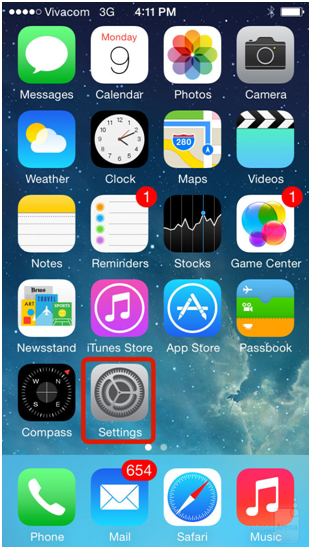
Passo 2 - De seguida você deve selecionar a opção iCloud que permite a você alterar as definições de sincronização do seu iCloud.
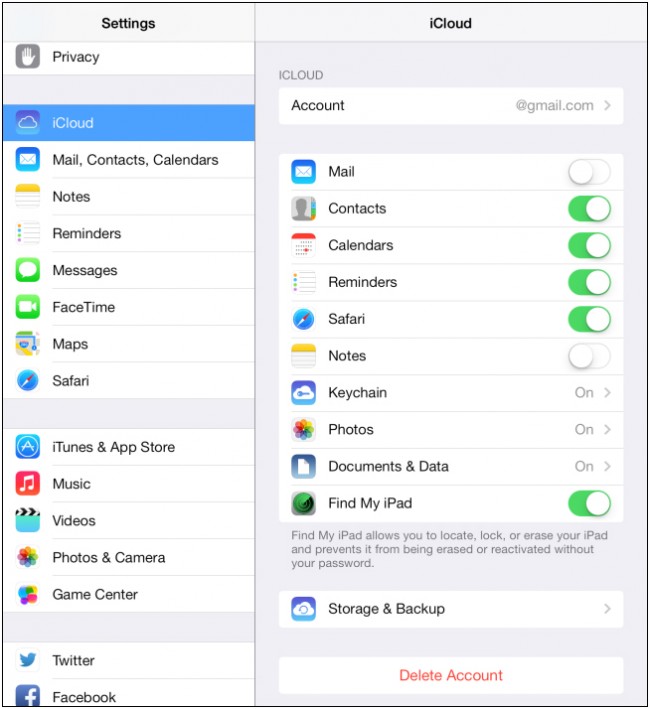
Passo 3 - Altere e desative a opção de sincronização para os seus Contatos.
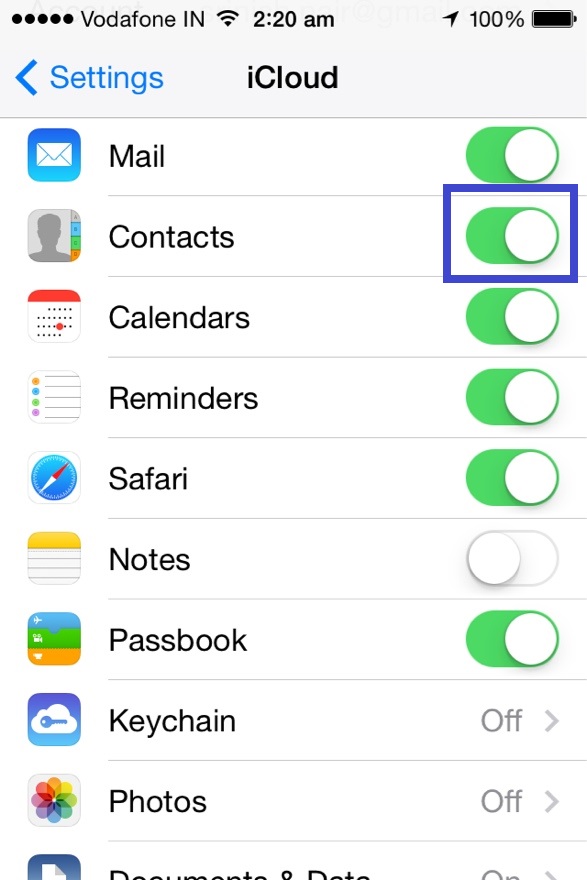
Passo 4 - Agora, irá aparecer uma tela diferente onde você poderá excluir os contatos guardados na memória local do seu dispositivo. Pressione na opção 'Excluir do Meu iPhone' para remover todos os contatos do armazenamento do seu iCloud.
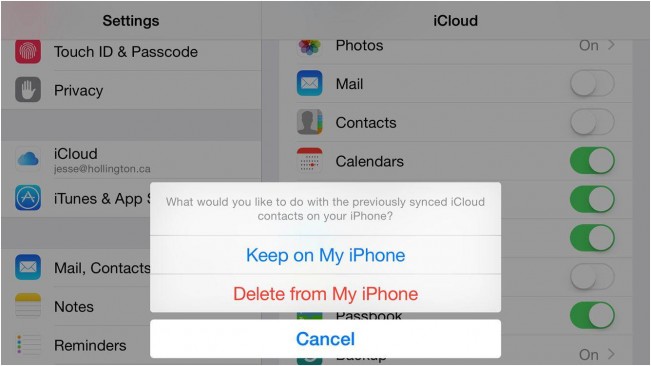
Parte 4: Criar um Novo Grupo e Excluir Todo o Grupo
O iPhone ou iPad não permitem criar grupos diretamente. Neste caso, você também deve seguir alguns passos e regras.
Passo 1 - Primeiro você deve conectar o seu dispositivo iOS ao PC, e de seguida você deve entrar na sua conta do iCloud. Entre as várias opções disponíveis, clique nos 'Contatos' seguido do sinal (+), localizado no canto inferior esquerdo da tela.
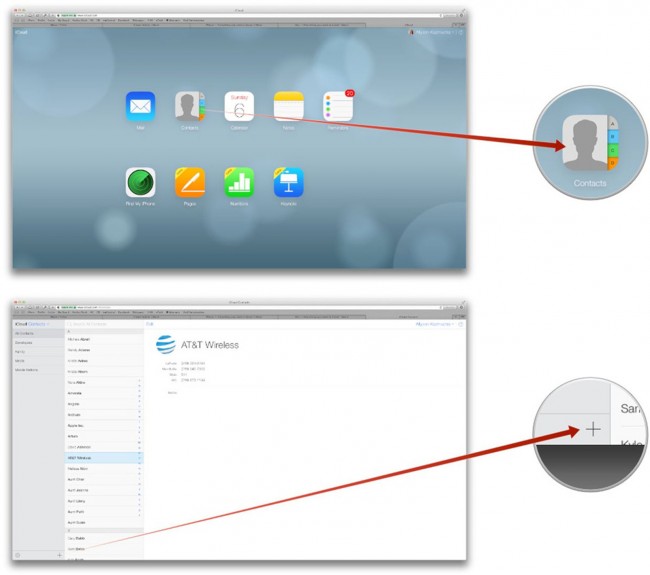
Passo 2 - Selecione a opção 'Novo Grupo' e introduza um nome ou título ao grupo.
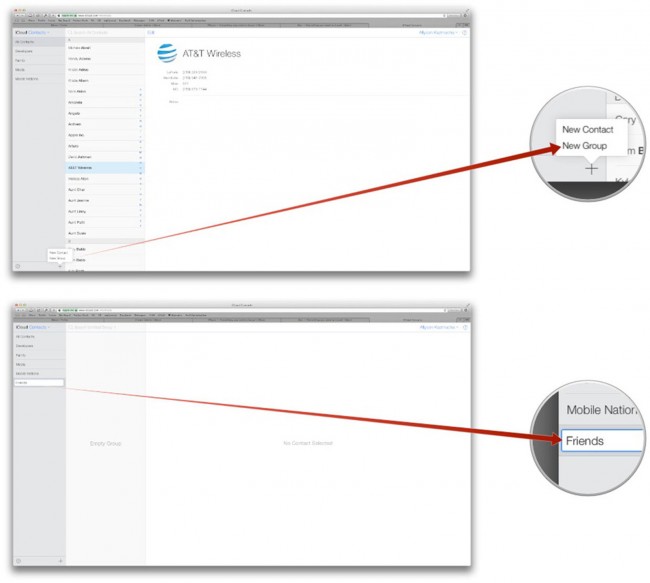
Passo 3 - Navegue nos seus contatos, pelo que pode pressionar na tecla Command (para usuários Mac) ou na tecla Control (para usuários Windows) para selecionar os vários contatos que deseja adicionar ao grupo. Agora arraste os contatos selecionados para o grupo que acabou de criar.
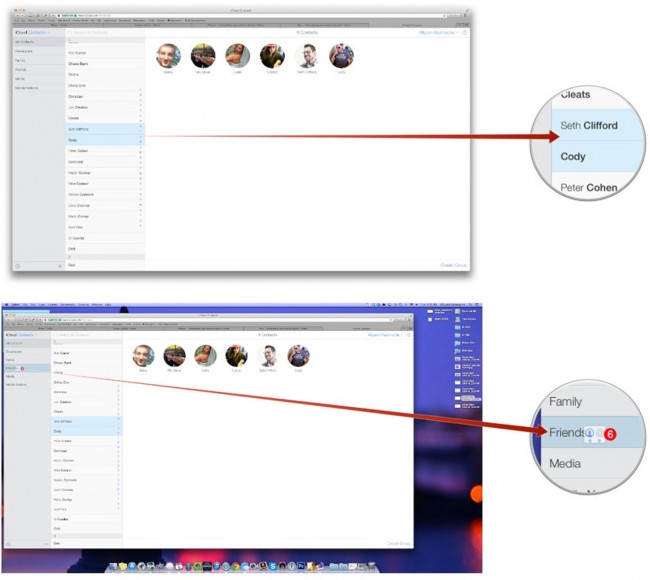
Passo 4 - Para excluir um grupo, você deve conectar novamente o seu dispositivo ao PC, entrar na sua conta do iCloud e abrir o menu dos Contatos seguindo os passos mencionados anteriormente. Assim que estiver pronto, selecione o grupo que deseja excluir clicando no respetivo título.
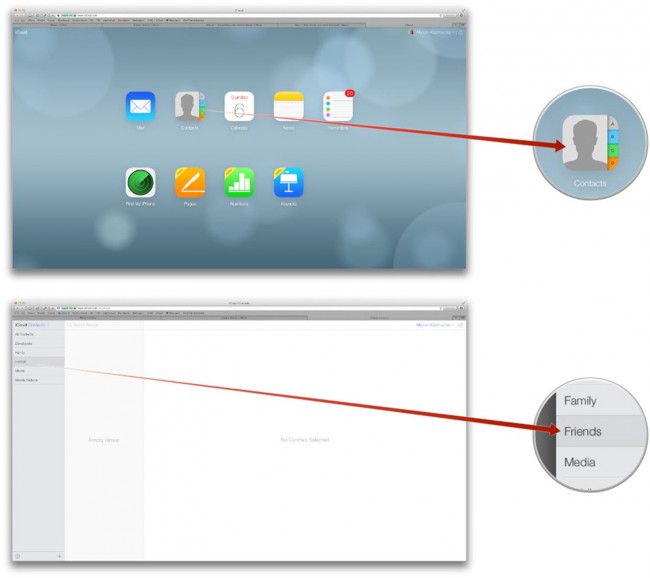
Passo 5 - Agora pressione no botão 'DEL' do seu teclado, irá aparecer um aviso onde deverá confirmar a sua decisão. Clique em Excluir para remover o grupo selecionado
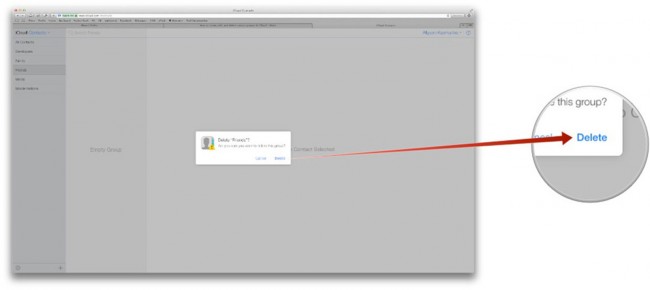
Estes são os 4 métodos mais populares e eficazes para excluir múltiplos ou todos os contatos, e para gerenciar os seus grupos no seu iPhone ou iPad. Basta seguir alguns passos simples e já está.
Categorias
Artigos Recomendados
Gerenciador de Celular
- 1 Gerenciamento de iPhone
- Transferir Fotos do iPhone para PC
- Extrair Fotos do iPhone
- Transferir Arquivos do iPhone para PC
- Tirar Música do iPhone com Facilidade
- 2 Gerenciamento de Dispositivo Android
- Transferir arquivos do Android para PC
- Transferência entre Samsung para PC
- Transferir fotos da Samsung para Mac
- Backup e Transferir SMS e Mensagens
- Transferência do Celular Huawei para PC
- Transferir Fotos do Galaxy S9 para PC
- 3 Dicas de Transferência de Celular










Alexandre Garvalhoso
staff Editor